Win10自動更新如何關閉? 有很多用戶在使用Win10系統的時候,總是會遇到自動更新帶來一系列的問題,而且即使關閉了自動更新過一段時間莫名其妙又開啟自動更新,那麼怎麼徹底永久的關閉Win10自動更新呢?下很多小夥伴不知道怎麼詳細操作,小編下面整理了Win10關閉自動更新的教程,如果你有興趣的話,跟著小編一起往下看看吧!

方法一:1、開啟Windows設置,選擇更新與安全性。
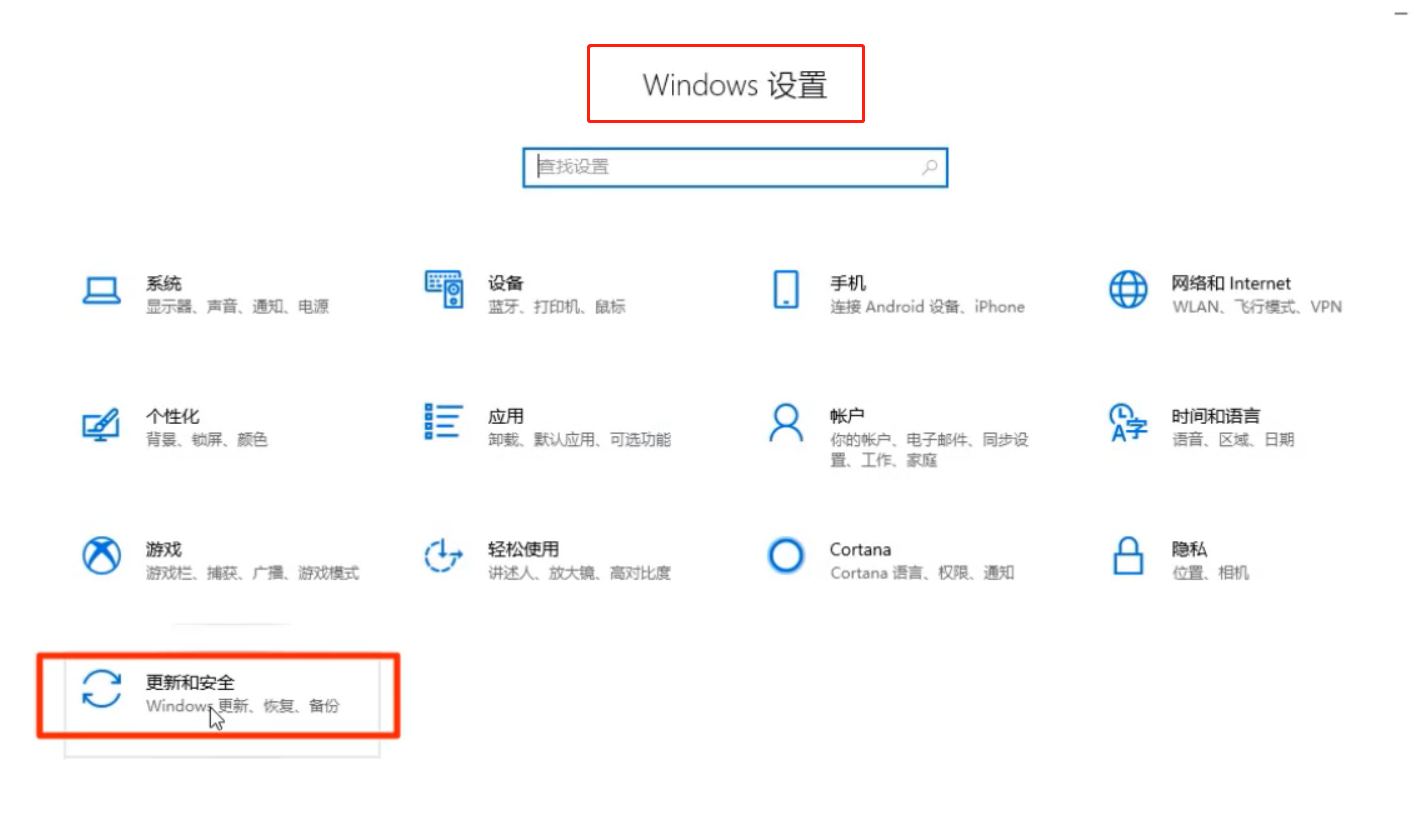
2、然後開啟Windows更新裡的進階選項。
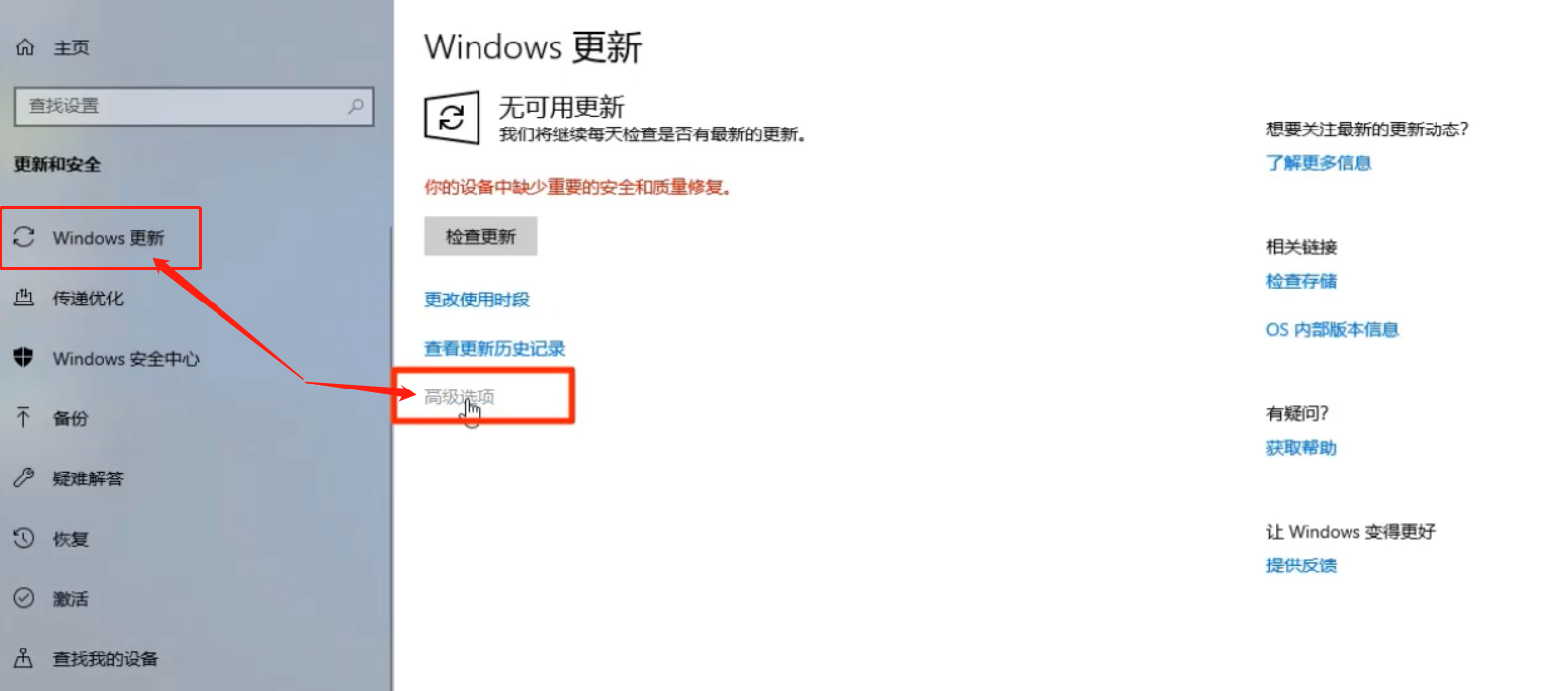
3、開啟暫停更新即可。
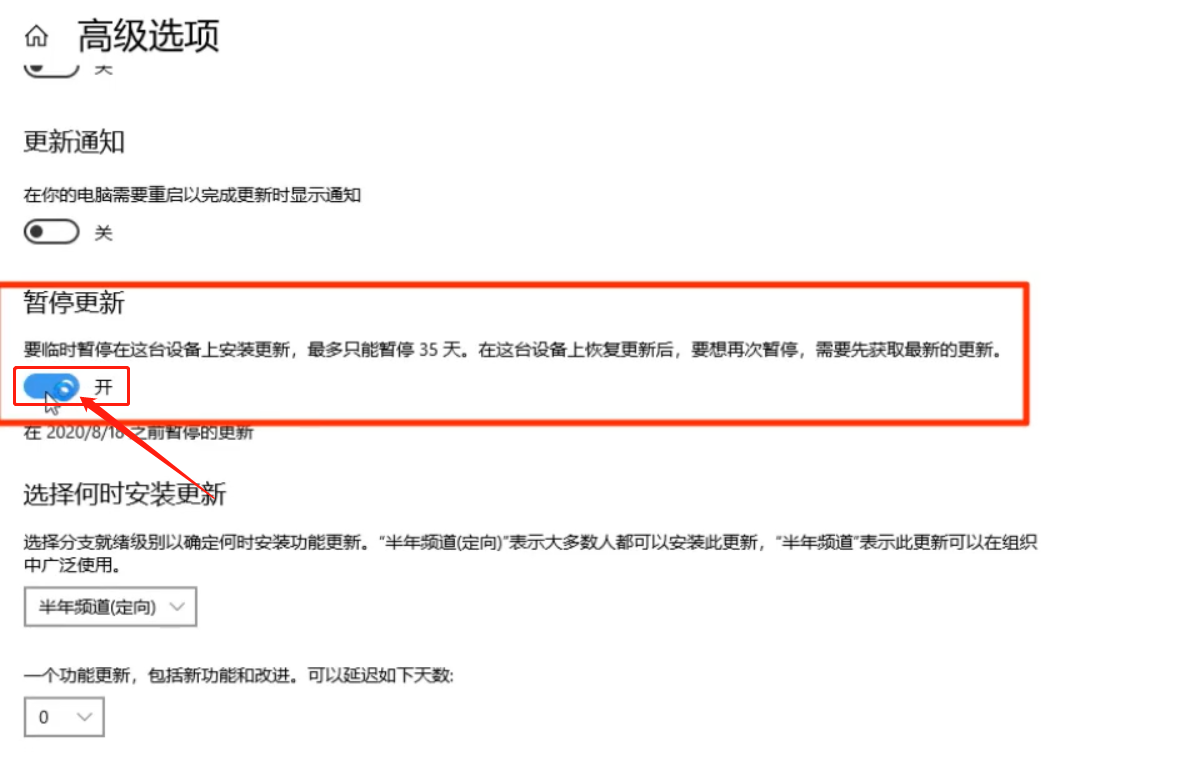
方法二:1、開啟電腦管理,下拉展開服務和應用程序,點選服務。
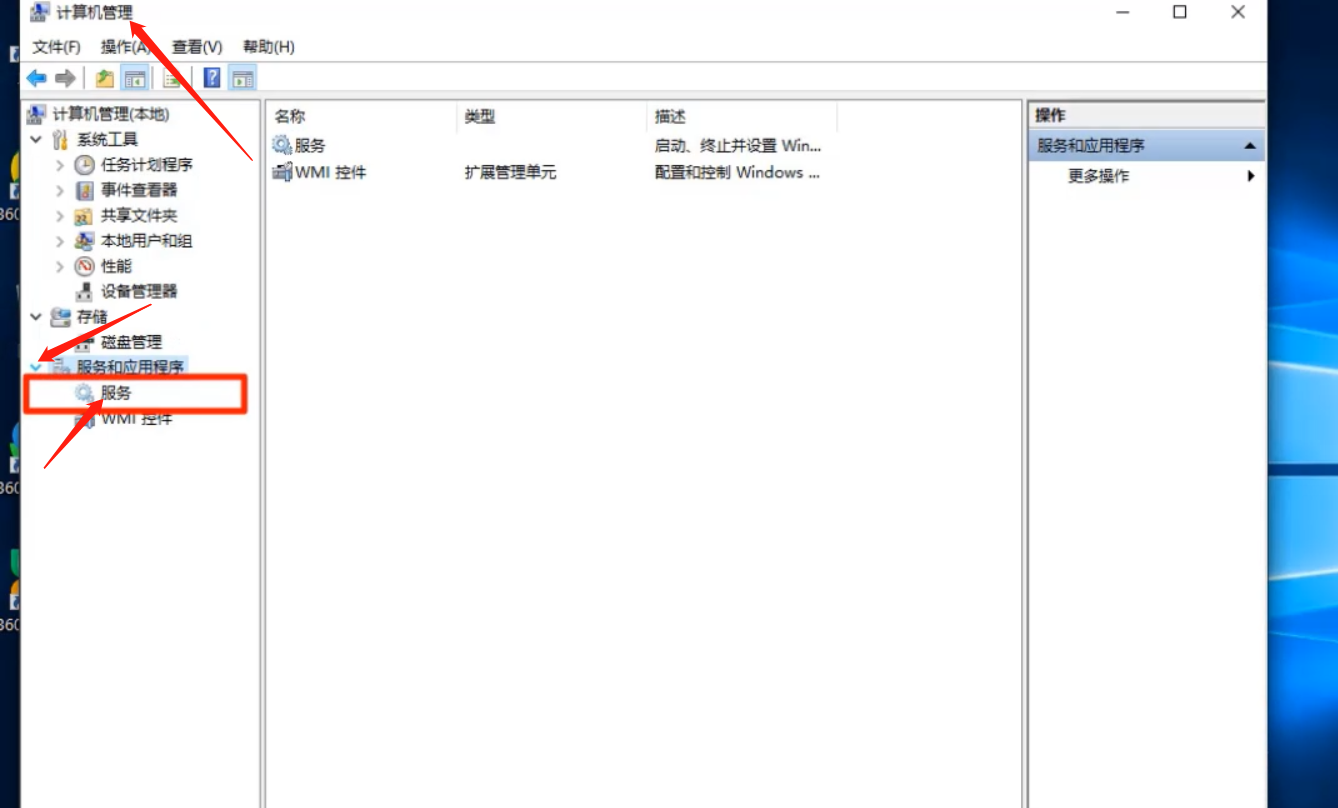
2、在服務清單中找到Windows Update服務,雙擊開啟。
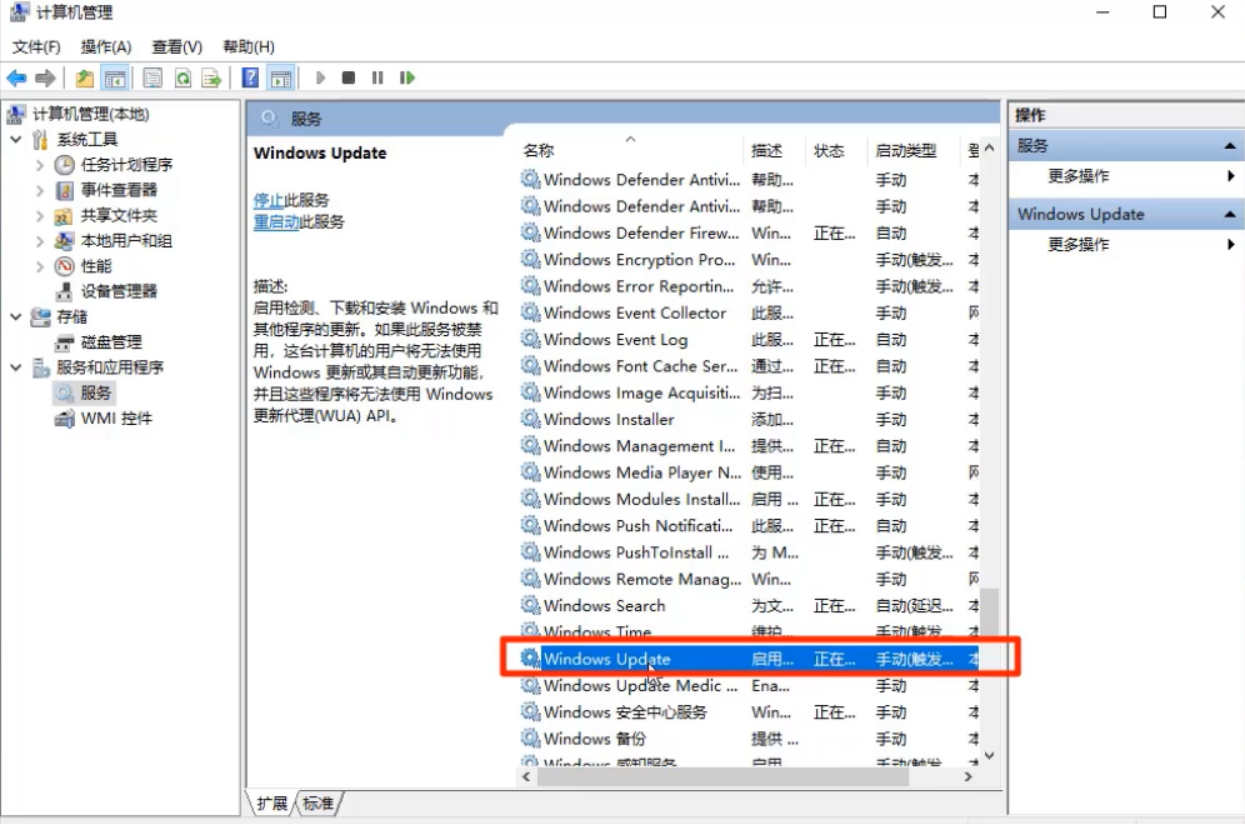
3、將啟動類型改為停用。
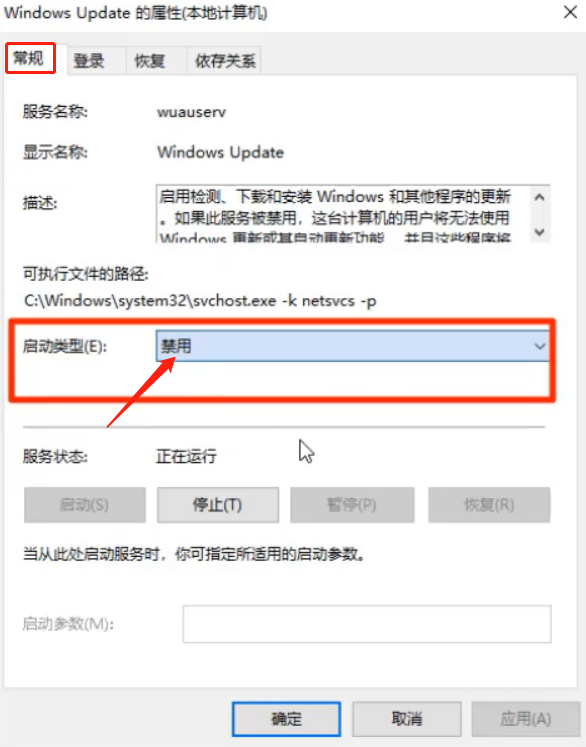
4、在恢復窗口,將失敗後全部改成無操作,確定儲存後即可
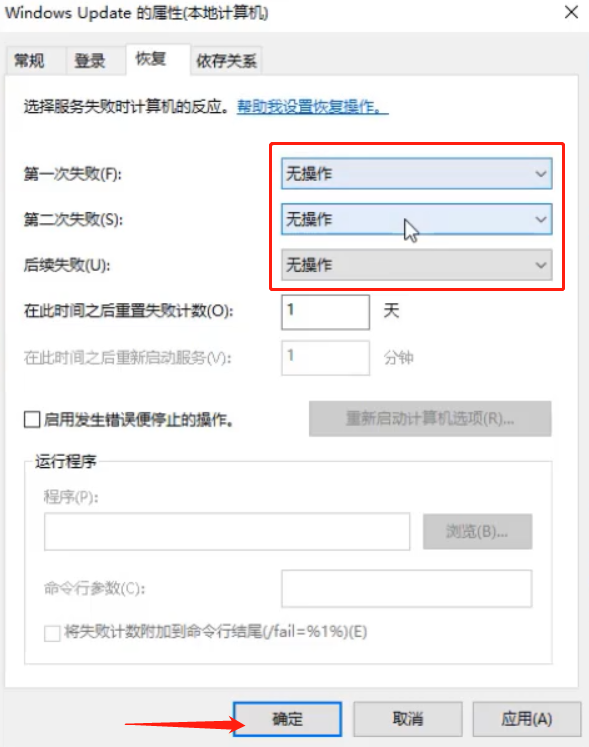
以上是Win10自動更新如何關閉的詳細內容。更多資訊請關注PHP中文網其他相關文章!




